
Приветствую всех посетителей моего блога, сегодня я вам расскажу, как обновить Adobe Flash Player, так как периодически у многих возникают данные вопросы, то считаю, что нужно осветить данную информацию.
И так, что же такое Adobe Flash Player.
Adobe Flash Player – специальный плеер, созданный компанией Adobe, который позволяет нам просматривать видео, слушать музыку играть в игры в сети интернет. Все это мы можем делать благодаря флэш плееру.
Flash Player установлен, наверное , на каждом компьютере, но его периодически необходимо обновлять. Так как компания разработчик в свои новые версии внедряет все современные технологии, и стараются автоматически оповещать пользователей об обновлениях.
Поэтому, если вы увидели всплывающее окно, предлагающее обновить Adobe Flash Player, незамедлительно соглашаемся.
Многие спросят, зачем же мне обновлять свой плеер, если он и так работает. Как правило, работать он будет до тех пор, пока вы не запустите, например очередное видео на каком-нибудь сайте в интернете, а вместо воспроизведения выскочит табличка, у вас установлена старая версия флэш плеера.
На этом шаге вам все равно придется обновиться. Обновления проигрывателя позволяют ему правильно работать.
При обновлении добавляются не только новые функции , но и улучшается система безопасности.
Поэтому, при появлении сообщения
Этот плагин является уязвимым и должен быть обновлен.
Проверить наличие обновлений…
Щелкните здесь для включения плагина Adobe Flash
Скорее обновляем Flash Player.
Обновлять Adobe Flash мы будем с официального сайта. Для этого щелкаем по ссылке:
Откроется сайт компании Adobe. В правой части окна нажимаем на кнопку «Установить сейчас»
Внимание! Если вы не снимите галочки, указанные на скриншоте выше, то вместе с Adobe Flash Player установится дополнительное ПО.
Появится окно предлагающее сохранить скачиваемый файл, жмем сохранить файл.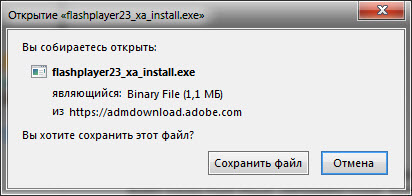
Далее запускаем с жесткого диска скаченный файл.
Откроется окно установки Adobe Flash. Нажмите запустить.
Ждем пока программа загрузит нужные файлы из сети.
По завершении установки программа выдаст вам сообщение об успешном окончании процесса. Жмем кнопку завершить.
На этом обновление Adobe Flash Player завершено. Теперь вы знаете как поступить, если у вас не показывает видео, не играет музыка или не запускаются флэш игры в интернете.










